【Python数据可视化宝典】:10个matplotlib技巧助你成为图表大师
发布时间: 2024-09-30 00:33:56 阅读量: 54 订阅数: 34 


探索Python数据可视化:Matplotlib库的深入指南
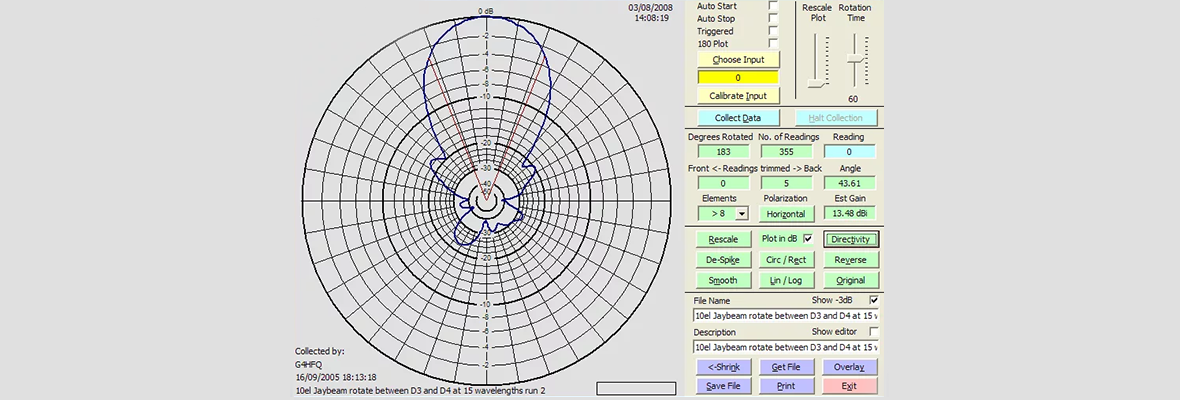
# 1. Python数据可视化的基础与matplotlib入门
## 1.1 数据可视化的重要性
数据可视化是数据分析中不可或缺的一部分,它允许我们将复杂的数据集通过视觉呈现变得直观易懂。一个良好的可视化可以揭示数据中潜在的模式、趋势和异常,有助于我们做出更明智的决策。
## 1.2 Python在数据可视化中的角色
Python由于其简洁的语法和强大的库支持,在数据科学和数据分析领域获得了广泛的赞誉。matplotlib作为Python的绘图库之一,因其易于使用和功能强大,在数据可视化中扮演着重要角色。
## 1.3 matplotlib的安装与初步使用
要使用matplotlib,我们首先需要安装它。可以通过Python的包管理工具pip来安装:
```bash
pip install matplotlib
```
安装完成后,我们可以开始创建简单的图形,例如绘制一个简单的线图,代码如下:
```python
import matplotlib.pyplot as plt
# 创建数据
x = [1, 2, 3, 4, 5]
y = [1, 4, 9, 16, 25]
# 绘制线图
plt.plot(x, y)
# 显示图表
plt.show()
```
以上代码导入了matplotlib的pyplot模块,并用它来绘制一个简单的线性图表。这仅仅是一个开始,matplotlib能够创建的图表类型远不止这些。随着本书的深入,我们将探索更多高级功能和定制选项。
# 2. 图表定制的艺术
### 2.1 设定图表样式
#### 2.1.1 选择合适的颜色方案
选择合适的颜色方案是增强图表可读性和吸引力的关键步骤。颜色不仅影响视觉效果,还能传递特定的情绪或数据信息。在数据可视化中,颜色的使用应遵循以下原则:
- **对比性:**颜色应提供足够的对比度,以便区分不同的数据系列或数据点。
- **一致性:**在一系列图表中使用一致的颜色方案,以便观众可以识别相同的数据系列。
- **适应性:**颜色选择应适应不同的输出媒介,例如印刷和屏幕显示。
- **含义:**颜色应与数据的含义相匹配,如使用红色表示下降趋势,绿色表示上升趋势。
在matplotlib中,可以使用`color`参数或`colors`列表来指定颜色。此外,matplotlib提供了多种颜色映射(colormaps),可以根据数据的密度或范围来决定颜色的变化。
```python
import matplotlib.pyplot as plt
import numpy as np
# 创建一些随机数据
x = np.random.rand(10)
y = np.random.rand(10)
plt.figure(figsize=(6, 4))
plt.scatter(x, y, c=y, cmap='viridis', edgecolors='w') # 使用viridis颜色映射
plt.colorbar(label='Value') # 添加颜色条
plt.title('Scatter plot with color mapping')
plt.show()
```
#### 2.1.2 自定义图形元素
自定义图形元素可以使图表更具个性,同时能够突出特定的数据点或趋势。在matplotlib中,可以自定义以下图形元素:
- **线条样式:**通过`linestyle`参数定义线条的样式,如实线、虚线、点线等。
- **标记样式:**通过`marker`参数定义数据点的标记样式,如圆形、正方形、三角形等。
- **图例与标签:**通过`legend()`和`set_xlabel()`、`set_ylabel()`方法添加图例和轴标签。
```python
plt.figure(figsize=(6, 4))
plt.plot(x, y, linestyle='--', marker='o', color='red') # 自定义线条和标记样式
plt.xlabel('X-axis label')
plt.ylabel('Y-axis label')
plt.title('Customized line plot')
plt.legend(['Data Series'])
plt.grid(True) # 添加网格
plt.show()
```
### 2.2 高级图表类型探索
#### 2.2.1 非线性图表的设计
非线性图表如对数图、极坐标图、填充面积图等,适用于展示特定类型的数据关系。这些图表可以揭示隐藏在数据中的模式,特别是在数据范围较大或有特定分布规律时。例如,对数图可以处理在多个数量级上的数据,而极坐标图适合于展示周期性数据。
```python
# 示例:创建极坐标图
theta = np.linspace(0, 2*np.pi, 100)
r = np.abs(np.sin(5*theta) + np.cos(2*theta))
ax = plt.subplot(111, polar=True)
ax.plot(theta, r)
ax.set_title("Polar Plot")
plt.show()
```
#### 2.2.2 多轴图表与子图的应用
在需要比较相关数据集时,多轴图表和子图十分有用。多轴图表可以为不同的数据系列使用不同的Y轴刻度,而子图允许将多个图表并排放置。
```python
fig, ax1 = plt.subplots(figsize=(8, 4))
# 主Y轴
ax1.plot(x, y, 'b-')
ax1.set_xlabel('X-axis')
ax1.set_ylabel('Primary Y-axis', color='b')
ax1.tick_params('y', colors='b')
# 新的Y轴
ax2 = ***inx()
ax2.plot(x, np.cumsum(y), 'r-')
ax2.set_ylabel('Secondary Y-axis', color='r')
ax2.tick_params('y', colors='r')
plt.title('Twin-Axis Plot Example')
plt.show()
```
### 2.3 交互式图表的制作
#### 2.3.1 matplotlib的交互特性
matplotlib提供了基本的交互特性,例如放大、缩小、保存图表等功能。通过matplotlib的交互后端,可以使用鼠标或触摸屏来操作图表。例如,使用`NavigationToolbar2QT`添加一个工具栏来提供交互功能。
```python
# 示例:使用交互式后端和工具栏
import matplotlib.backends.backend_qt5agg as qt
class ApplicationWindow(qt.QMainWindow):
def __init__(self):
super().__init__()
self.initUI()
def initUI(self):
self.fig, self.ax = plt.subplots()
self.canvas = qt.FigureCanvasQTAgg(self.fig)
self.mpl_toolbar = qt.NavigationToolbar2QT(self.canvas, self)
self.setCentralWidget(self.canvas)
self.addToolBar(self.mpl_toolbar)
self.showMaximized()
app = qt.QApplication([])
window = ApplicationWindow()
window.show()
app.exec_()
```
#### 2.3.2 使用Widgets实现动态图表
为了创建更复杂的动态图表,可以使用matplotlib的`widgets`模块。动态图表可以响应用户的输入,如滑块、按钮等,从而实现数据的动态显示或更新。
```python
from matplotlib.widgets import Slider
# 示例:使用滑块动态更新图表
fig, ax = plt.subplots()
plt.subplots_adjust(left=0.25, bottom=0.25)
xdata = np.linspace(0.1, 0.6, 1000)
ydata = np.sin(2 * 2 * np.pi * xdata) / (2 * 2 * np.pi * xdata)
l, = plt.plot(xdata, ydata, lw=2, color='red')
axcolor = 'lightgoldenrodyellow'
axfreq = plt.axes([0.25, 0.1, 0.65, 0.03], facecolor=axcolor)
axamp = plt.axes([0.25, 0.15, 0.65, 0.03], facecolor=axcolor)
sfreq = Slider(axfreq, 'Freq', 0.1, 30.0, valinit=2)
samp = Slider(axamp, 'Amp', 0.1, 10.0, valinit=2)
def update(val):
amp = samp.val
freq = sfreq.val
l.set_ydata(amp * np.sin(2 * np.pi * freq * xdata))
fig.canvas.draw_idle()
sfreq.on_changed(update)
samp.on_changed(update)
plt.show()
```
通过上述的自定义和高级图表类型探索,我们可以增强数据可视化的表现力,并提供更多交互式的体验。在第三章中,我们将进一步深入了解数据处理与可视化实践,掌握更多实用技巧以提升数据解读的能力。
# 3. 数据处理与可视化实践
## 3.1 数据清洗与准备
### 3.1.1 缺失数据的处理
在数据科学领域,面对的实际数据往往不是干净整洁的。在分析前,数据清洗是一个不可或缺的步骤,其中缺失数据的处理是数据清洗中最常见和复杂的问题之一。
缺失数据可能会出现在数据集的任何位置,可能是由于数据录入错误、数据丢失、数据被拒绝、信息不完整、隐私保护等原因造成的。处理这些数据的方法很多,常见的包括删除含有缺失数据的记录、填充缺失值或预测缺失值。
以下是一个使用Pandas处理缺失数据的简单示例:
```python
import pandas as pd
import numpy as np
# 假设我们有一个简单的DataFrame
df = pd.DataFrame({
'A': [1, 2, np.nan, 4],
'B': [np.nan, 2, 3, 4],
'C': [1, 2, 3, 4]
})
# 检查数据集中的缺失值
print(df.isnull().sum())
# 删除含有缺失值的行或列
df_cleaned = df.dropna() # 删除包含NaN的行
df_cleaned = df.dropna(axis=1) # 删除包含NaN的列
# 填充缺失值
df_filled = df.fillna(0) # 将NaN替换为0
df_filled = df.fillna(df.mean()) # 将NaN替换为每列的平均值
# 使用预测模型填充缺失值
from sklearn.impute import SimpleImputer
imputer = SimpleImputer(missing_values=np.nan, strategy='mean')
df_imputed = pd.DataFrame(imputer.fit_transform(df))
df_imputed.columns = df.columns
```
### 3.1.2 数据格式化和转换技巧
数据通常需要进行一些预处理才能转换成对分析有用的格式。这包括处理日期和时间数据、转换数据类型、处理文本数据以及数据标准化等。
下面展示了一个如何处理日期时间数据和转换数据类型的示例:
```python
from datetime import datetime
# 处理日期时间数据
df['date'] = pd.to_datetime(df['date'], format='%Y-%m-%d')
# 转换数据类型
df['category'] = df['category'].astype('category')
# 示例:将字符串数字转换为数值类型
df['A'] = pd.to_numeric(df['A'], errors='coerce')
# 数据标准化
from sklearn.preprocessing import StandardScaler
scaler = StandardScaler()
df_scaled = scaler.fit_transform(df[['A', 'B', 'C']])
df_scaled = pd.DataFrame(df_scaled, columns=['A', 'B', 'C'])
```
在处理数据之前,了解数据的结构和类型是很重要的。这有助于决定使用何种数据清洗和预处理方法。对于复杂的数据集,可以使用如Pandas的`info()`, `describe()`等方法来获取数据集的概览。
## 3.2 数据的聚合与统计图表
### 3.2.1 分组和聚合操作
分组和聚合是数据分析中用于简化和总结数据的重要技术。分组允许我们根据某些标准或列将数据分割成多个组。聚合则是在这些分组的基础上应用数学函数(如求和、平均、中位数等)。
以下是如何使用Pandas的`groupby`和聚合函数的示例:
```python
# 假设df是已经清洗好的DataFrame
# 对'A'列进行分组并计算每个组的平均值
grouped = df.groupby('A').mean()
# 对多个列进行分组并计算每个组的总和
grouped_sum = df.groupby(['A', 'B']).sum()
# 自定义聚合函数
from functools import partial
grouped_custom = df.groupby('A').agg({
'B': ['sum', 'mean'], # 对'B'列求和和平均
'C': 'std' # 对'C'列求标准差
})
# 使用自定义聚合函数
grouped_partial = df.groupby('A').agg(partial(np.max, axis=0)) # 对每个分组求最大值
```
### 3.2.2 统计图表的设计原则
设计统计图表时需要考虑的因素有:
- **清晰传达信息**:图表应该清晰展示数据背后的统计信息,避免引起误导。
- **简洁性**:图表应该尽量简洁,不必要的装饰应该避免。
- **颜色使用**:合理使用颜色可以增强图表的可读性,但过多的颜色可能会导致混乱。
- **标签和标题**:图表应该有清晰的标题和必要的轴标签,以便用户可以理解图表要传达的内容。
这里展示如何使用matplotlib绘制一个简单的柱状图:
```python
import matplotlib.pyplot as plt
# 使用matplotlib创建基本的柱状图
plt.figure(figsize=(8, 6))
plt.bar(df['A'], df['B'])
plt.title('Bar Chart Example')
plt.xlabel('Category A')
plt.ylabel('Sum of B')
plt.show()
```
## 3.3 时间序列的可视化
### 3.3.1 时间数据的解析和格式化
时间序列数据是按时间顺序排列的数据点,常见于金融、经济和科学领域。处理时间数据通常需要解析、格式化和转换。
在Python中,可以使用`pandas`库来处理时间序列数据。以下是如何解析和格式化时间数据的示例:
```python
# 解析时间数据
df['date'] = pd.to_datetime(df['date_string'])
# 格式化时间数据
df['formatted_date'] = df['date'].dt.strftime('%Y-%m-%d %H:%M:%S')
# 从已有时间列创建时间差
df['time_diff'] = df['date'].diff().dt.total_seconds()
# 计算时间频率
df['time_freq'] = df['date'].resample('M').mean()
```
### 3.3.2 时间序列的图形表达
时间序列数据的最佳表达方式通常是线形图,因为它可以清晰地展示数据随时间的变化趋势。
使用matplotlib创建一个时间序列的线形图示例:
```python
plt.figure(figsize=(10, 6))
# 假设df中有一个时间序列在'A'列,'B'列是相应的数据值
plt.plot(df['date'], df['B'], label='Time Series B')
plt.title('Time Series Visualization')
plt.xlabel('Date')
plt.ylabel('Value')
plt.legend()
plt.grid(True)
plt.show()
```
对于时间序列数据的可视化,还可以使用高级的时间序列分析工具,例如Pandas的`resample()`方法进行时间数据的重采样,或者使用`rolling()`方法对数据进行滑动窗口计算等。
[继续阅读下一章](#)
# 4. Python数据可视化进阶技巧
## 4.1 动态图表与动画效果
### 制作动态变化的图表
动态图表能够让观众对数据随时间的变化有一个直观的理解,例如,在展示股票价格或温度变化时,动态图表能更好地展示趋势和模式。在Python中,使用matplotlib库可以创建基本的动画效果。
下面是一个简单的示例代码,用于创建一个动态更新的折线图。我们使用`FuncAnimation`从`matplotlib.animation`模块来更新图表数据。
```python
import numpy as np
import matplotlib.pyplot as plt
from matplotlib.animation import FuncAnimation
# 初始化图表和随机数据
fig, ax = plt.subplots()
xdata, ydata = [], []
ln, = plt.plot([], [], 'ro')
def init():
ax.set_xlim(0, 2*np.pi)
ax.set_ylim(-1, 1)
return ln,
def update(frame):
xdata.append(frame)
ydata.append(np.sin(frame))
ln.set_data(xdata, ydata)
return ln,
ani = FuncAnimation(fig, update, frames=np.linspace(0, 2*np.pi, 128),
init_func=init, blit=True)
plt.show()
```
此代码创建了一个更新的图表,图表中的红点沿正弦波形移动,演示了如何动态地添加数据点并更新图表。
### 利用动画效果讲述数据故事
通过创建动画,我们不仅可以可视化数据的变化,还可以讲述一个数据故事。比如,可以结合地图数据,创建一个时间线的动画,展示人口从一个地方迁移到另一个地方的过程。
动画的创建步骤通常包括:
1. 准备数据源和基础图表框架。
2. 选择合适的动画方法(如`FuncAnimation`或`ArtistAnimation`)。
3. 定义更新函数,此函数会根据时间变化来更新图表的元素。
4. 使用循环或时间序列来驱动更新函数。
动画效果是数据故事讲述中的一个强有力工具,因为它能够引导观众的注意力,并且在视觉上增加数据的吸引力。
## 4.2 高级图表布局技术
### 网格布局的高级使用方法
在进行复杂的数据可视化时,单一图表往往无法满足需求,这时候就需要将多个图表整合到一个统一的布局中。matplotlib提供了灵活的网格布局管理工具,如`GridSpec`,它允许我们创建复杂的图表布局。
以下是使用`GridSpec`的一个例子:
```python
import matplotlib.gridspec as gridspec
import matplotlib.pyplot as plt
# 创建一个新的图表和一个网格布局
fig = plt.figure()
gs = gridspec.GridSpec(3, 3)
# 创建三个子图
ax1 = fig.add_subplot(gs[0, :])
ax2 = fig.add_subplot(gs[1, :-1])
ax3 = fig.add_subplot(gs[1:, -1])
ax4 = fig.add_subplot(gs[-1, 0])
ax5 = fig.add_subplot(gs[-1, -2])
# 在子图中绘图
ax1.plot([1, 2, 3])
ax2.plot([1, 2, 3])
ax3.plot([1, 2, 3])
ax4.plot([1, 2, 3])
ax5.plot([1, 2, 3])
plt.show()
```
在这个例子中,`GridSpec`允许我们以一种非常灵活的方式来安排子图的位置。我们可以通过索引来定义每个子图占据网格的位置,甚至是跨越多个单元格。
### 定制复杂的图表布局
高级图表布局通常需要定制以适应复杂的报告和展示。为了达到这种定制,往往需要对图表布局进行精细控制。这可能包括调整图表尺寸、边距和标签。
图表布局的定制可以通过以下方式实现:
- 精确控制图表区域和空间比例。
- 使用`subplots_adjust`来微调子图间的距离。
- 为特定子图添加额外的空间,例如使用`gridspec_kw`参数。
## 4.3 3D数据可视化
### 创建3D散点图和3D曲面图
3D数据可视化是利用Python强大的可视化库来创建三维图形的过程。matplotlib库中有一个`mplot3d`模块,它提供了创建3D数据图的工具。这些3D图形可以帮助用户从不同角度理解和分析数据。
下面的代码展示了如何创建3D散点图:
```python
from mpl_toolkits.mplot3d import Axes3D
import matplotlib.pyplot as plt
fig = plt.figure()
ax = fig.add_subplot(111, projection='3d')
# 生成随机数据
x = np.random.standard_normal(100)
y = np.random.standard_normal(100)
z = np.random.standard_normal(100)
# 创建散点图
ax.scatter(x, y, z)
plt.show()
```
在这段代码中,我们创建了一个3D散点图,其中的每个点都是根据随机生成的数据绘制的。
接下来是创建3D曲面图的代码:
```python
x = np.linspace(-5, 5, 100)
y = np.linspace(-5, 5, 100)
X, Y = np.meshgrid(x, y)
Z = np.sin(np.sqrt(X**2 + Y**2))
fig = plt.figure()
ax = fig.add_subplot(111, projection='3d')
# 创建3D曲面图
surf = ax.plot_surface(X, Y, Z, cmap='viridis')
plt.show()
```
这段代码生成了一个3D曲面图,显示了`sin(sqrt(x^2 + y^2))`的值,使用了“viridis”颜色映射。
### 立体图表在不同领域的应用案例
3D数据可视化技术的应用非常广泛,它在科学、工程、医学、房地产和娱乐等多个领域都有所应用。
例如,在医学领域,3D可视化被用于表示人体器官和组织的结构。在房地产行业,3D建筑模型可以帮助客户更好地理解空间布局。在娱乐行业,3D可视化技术可以用于制作电影和视频游戏。
下面是一个表格,列出了3D数据可视化在不同领域的应用实例:
| 领域 | 应用实例 |
|--------|-------------------------------|
| 医学 | 3D重建的器官结构图 |
| 地质学 | 地质模型的3D展示 |
| 建筑 | 3D建筑物和室内设计模型 |
| 游戏开发 | 3D游戏环境和角色创建 |
| 机械设计 | 3D机械零件和装配图 |
| 气象学 | 三维气候模型和天气模拟 |
3D数据可视化可以使复杂的数据集更加直观,帮助决策者更好地理解数据背后的模式和趋势。通过高级的可视化技术,将数据以三维形式展现出来,可以提高数据的解释力和吸引力。
# 5. 数据可视化项目案例分析
## 5.1 金融数据的可视化分析
金融领域是对数据敏感度最高的行业之一,有效的数据可视化可以揭示出股市的波动、经济指标的趋势等关键信息,对投资者和分析师有重大的指导意义。本小节将通过股市数据和经济指标的案例,探讨如何利用Python进行金融数据的可视化分析。
### 5.1.1 股市数据的动态展示
股市数据包含大量的时间序列信息,如股票价格、交易量等。动态展示这些数据能帮助我们及时了解市场的实时变化。为了制作这样的动态图表,我们可以使用matplotlib的`FuncAnimation`功能。
下面代码展示如何使用`FuncAnimation`制作一个股票价格的动态图。
```python
import matplotlib.pyplot as plt
import matplotlib.animation as animation
import pandas as pd
from datetime import datetime
# 读取股票数据,这里使用pandas的read_csv方法
df = pd.read_csv('stock_data.csv', index_col='Date', parse_dates=True)
prices = df['Close'] # 假设Close列为股票收盘价
fig, ax = plt.subplots()
def animate(i):
ax.clear() # 清除旧的数据
ax.plot(prices[:i], label='Close Price') # 绘制当前最新数据
ax.set_xlim(0, i) # 设置x轴范围
ax.set_ylim(prices.min(), prices.max()) # 设置y轴范围
ax.set_xlabel('Date')
ax.set_ylabel('Price in USD')
ax.legend(loc='upper left')
ani = animation.FuncAnimation(fig, animate, frames=len(prices), interval=100)
plt.show()
```
在上述代码中,我们首先导入了必要的库,并加载了股票数据。`animate`函数负责绘制图表的每一帧,`FuncAnimation`将这些帧连成动态效果。代码中的`interval`参数定义了更新频率,单位为毫秒。需要注意的是,由于`FuncAnimation`在交互式环境中可能不直接显示,有时需要使用`matplotlib.animation.HTMLWriter`将其输出为HTML或视频文件。
动态图表使得观察股票价格的实时变化成为可能,这对于股市分析至关重要。通过动态图表,分析师和投资者能够更快地响应市场变化,并作出更合理的决策。
### 5.1.2 经济指标的趋势分析
经济指标分析对于理解经济形势和预测未来趋势同样重要。常见的经济指标包括国内生产总值(GDP)、消费者价格指数(CPI)等。本小节将展示如何使用Python绘制经济指标的趋势图。
#### 示例:GDP趋势分析
我们将使用一个简单的GDP数据集,绘制过去十年的趋势,并着重展示增长率。这里我们假设有如下的数据集:
```plaintext
Year, GDP in Trillions USD
2010, 14.5
2011, 15.1
```
接下来,我们将使用matplotlib来可视化这个趋势图:
```python
import matplotlib.pyplot as plt
import pandas as pd
# 加载数据
data = pd.read_csv('GDP_data.csv', index_col='Year')
# 绘制GDP趋势图
plt.figure(figsize=(10, 5))
plt.plot(data, marker='o', linestyle='-', color='b', label='GDP Trend')
plt.title('GDP Trend Over Years')
plt.xlabel('Year')
plt.ylabel('GDP in Trillions USD')
plt.xticks(rotation=45)
plt.legend()
plt.grid(True)
plt.tight_layout()
plt.show()
```
在这段代码中,我们首先加载了GDP数据集,然后使用`plt.plot()`方法绘制了趋势线。我们设置了图表标题、坐标轴标签、图例和网格线。`xticks`方法用于调整x轴的刻度标签,使其倾斜,以便更容易阅读。
通过这张图表,我们可以清晰地看到GDP在过去十年的走势,并根据这些数据对未来进行预测。而这种图表的可视化,对于经济分析和政策制定者尤其有价值。
接下来的章节将继续介绍其他行业中的数据可视化应用案例。
## 5.2 科学数据的可视化探索
### 5.2.1 实验数据的图形化处理
在科学研究领域,实验数据的可视化是关键步骤之一,这不仅有助于科学家们理解实验结果,还有利于将复杂的数据简化并传达给同行和公众。本小节将探讨如何使用Python对实验数据进行图形化处理。
#### 示例:实验数据可视化
假定我们有一个实验测量了某种化学物质在不同温度下的溶解度数据。数据可能如下:
```plaintext
Temperature (°C), Solubility (g/100ml)
10, 12.6
20, 23.5
```
利用matplotlib库,我们可以绘制如下图表:
```python
import matplotlib.pyplot as plt
import pandas as pd
# 加载实验数据
data = pd.read_csv('dissolution_data.csv')
# 绘制散点图
plt.figure(figsize=(8, 6))
plt.scatter(data['Temperature (°C)'], data['Solubility (g/100ml)'], c='blue', label='Solubility Data')
plt.title('Chemical Solubility by Temperature')
plt.xlabel('Temperature (°C)')
plt.ylabel('Solubility (g/100ml)')
plt.legend()
plt.grid(True)
plt.show()
```
在此段代码中,我们使用`scatter`函数绘制了温度和溶解度的散点图,从图中可以直观观察到温度变化对溶解度的影响。`plt.grid(True)`增加了网格线以便于读图和分析。实验数据可视化往往需要对异常值、分布趋势等进行直观的展示,散点图便是其中一种非常有效的可视化方式。
### 5.2.2 分析结果的可视化呈现
分析结果的可视化不仅使得复杂的数据更加易懂,而且在科学报告和学术交流中,可视化结果是展示研究发现的有效手段。Python提供了许多库可以帮助我们完成这一任务。
#### 示例:分析结果的图表展示
假设我们已经使用Python的统计库对数据进行了分析,并得到一些关键的统计参数。我们可以使用matplotlib来展示这些分析结果。
```python
import matplotlib.pyplot as plt
import numpy as np
# 假设的统计分析结果
mean_value = 30.5
median_value = 29.8
data_range = np.linspace(0, 60, 200)
data_distribution = np.random.normal(mean_value, 4, 200)
# 创建图表展示分析结果
plt.figure(figsize=(10, 6))
plt.hist(data_distribution, bins=10, color='gray', alpha=0.7)
plt.axvline(mean_value, color='r', linestyle='dashed', linewidth=1, label='Mean')
plt.axvline(median_value, color='g', linestyle='dashed', linewidth=1, label='Median')
plt.title('Data Distribution Analysis')
plt.xlabel('Value')
plt.ylabel('Frequency')
plt.legend()
plt.grid(True)
plt.show()
```
在这段代码中,我们使用`hist`函数绘制了数据的频率分布直方图,并且通过`axvline`函数在直方图上展示了平均值和中位数。这样的图表不仅可以直观展示数据的分布情况,还可以清楚地标示出关键的统计参数,对于科研人员来说,这有助于判断数据的统计特性和潜在问题。
这些案例展示了Python在金融数据和科学数据可视化中的强大能力,接下来我们将探讨商业智能(BI)中的数据可视化应用。
## 5.3 商业智能(BI)中的数据可视化应用
### 5.3.1 销售与市场分析报告
商业智能(BI)强调通过数据驱动业务决策。在BI中,数据可视化不仅用于展示结果,更是帮助决策者快速获取信息、识别模式和趋势的关键工具。本小节将讨论销售与市场分析报告的可视化制作。
#### 示例:销售数据可视化
假设我们有一个销售数据集,包含产品、销售量、收入等字段。我们希望对这些数据进行可视化,以便快速地进行销售趋势分析。
```python
import matplotlib.pyplot as plt
import pandas as pd
# 加载销售数据
data = pd.read_csv('sales_data.csv')
# 计算月销售额
monthly_sales = data.groupby('Month')['Sales'].sum()
# 绘制销售额趋势图
plt.figure(figsize=(12, 6))
monthly_sales.plot(kind='bar', color='skyblue')
plt.title('Monthly Sales Trend')
plt.xlabel('Month')
plt.ylabel('Sales Amount')
plt.xticks(rotation=45)
plt.grid(axis='y')
plt.show()
```
在这段代码中,我们首先根据月份对销售数据进行分组,并计算每个月的销售总额。随后,使用`bar`图展示每个月份的销售趋势。直方图非常适合表示类别数据的分布情况,通过观察柱状图的高度,可以快速地比较不同月份的销售情况。
### 5.3.2 用户行为分析的可视化方法
用户行为分析是BI中的另一个重要部分,它帮助理解用户如何与产品或服务交互。通过可视化手段展示用户行为数据,可以更快地揭示问题和机会。
#### 示例:用户访问量趋势分析
对于用户访问量的趋势分析,我们可能关注网站或应用的访问频率、停留时间等指标。使用Python的pandas和matplotlib可以创建如下的趋势图。
```python
import matplotlib.pyplot as plt
import pandas as pd
# 加载用户行为数据
user_data = pd.read_csv('user_behavior.csv')
# 计算日活跃用户数
daily_active_users = user_data['User_ID'].nunique()
# 绘制用户活跃度趋势图
plt.figure(figsize=(12, 6))
daily_active_users.plot(kind='line', color='purple')
plt.title('Daily Active Users Trend')
plt.xlabel('Date')
plt.ylabel('Number of Active Users')
plt.grid(True)
plt.show()
```
在这段代码中,我们使用`nunique`方法计算了每日独立用户数,并绘制了一个折线图来展示这个趋势。折线图有助于观察数据随时间的变化趋势,尤其是当数据集具有时间序列的性质时。通过对活跃用户的分析,企业可以了解产品或服务在市场中的表现,从而做出相应的策略调整。
以上案例仅是对数据可视化在BI中应用的一个简单展示。随着数据量和分析复杂性的增加,高级的可视化技术,如交互式图表和仪表板,变得越发重要。这些技术可以帮助决策者更加直观和深入地理解数据,从而做出更加精准的商业决策。
在深入讨论了金融数据、科学数据和BI中数据可视化的案例后,我们可以看到,无论是在金融市场的实时分析、科学研究的数据处理,还是商业智能的决策支持,数据可视化都扮演了不可或缺的角色。在下一章,我们将进一步探讨数据可视化设计原则和最佳实践,以及面向未来的数据可视化技术趋势。
# 6. 数据可视化最佳实践与未来趋势
## 6.1 数据可视化设计原则与最佳实践
### 6.1.1 遵循视觉设计的基本法则
在设计数据可视化时,我们需要遵循一系列视觉设计的基本法则,以确保信息传达的清晰与高效。这些法则包括:
- **对比法则**:通过颜色、大小、形状等的对比来强调重要的数据点。
- **重复法则**:使用相同的图表设计元素(如颜色方案)来增加一致性,提高辨识度。
- **接近法则**:在视觉上接近相关的元素来强调它们之间的联系。
- **对齐法则**:确保所有的视觉元素在逻辑上是对齐的,以创造整洁有序的布局。
- **对比法则**:使用不同的视觉属性来区分不同的数据类别或值域。
### 6.1.2 数据可视化项目管理要点
数据可视化项目需要精细化的管理,以保证按时交付高质量的可视化结果。以下是关键的管理要点:
- **明确项目目标**:确保每个项目的目标清晰,并与利益相关者进行充分沟通。
- **数据质量保证**:维护高质量的数据源,并定期进行数据清洗和验证。
- **设计审查**:在项目关键阶段进行设计审查,确保设计符合既定标准和目标。
- **迭代与用户反馈**:采用敏捷开发的方式,通过用户反馈进行迭代优化。
- **文档与知识共享**:编写详细的项目文档,并鼓励团队成员间的知识共享。
## 6.2 利用Python进行数据可视化的新兴技术
### 6.2.1 利用新工具和库扩展功能
Python社区一直在不断推出新的数据可视化工具和库,以满足日益复杂的需求。以下是几个值得关注的新兴技术:
- **Altair**: 一个声明式可视化库,允许用户通过简化的语法轻松创建图表。
- **Plotly**: 强大的交互式图表库,支持丰富的图形类型和复杂的用户交互。
- **Bokeh**: 专为Web浏览器设计的交互式可视化库,适用于实时数据可视化。
### 6.2.2 结合Web技术进行数据可视化
Web技术如HTML、CSS和JavaScript是数据可视化中不可或缺的一部分,特别是当涉及到创建交互式和动态可视化时。以下是一些结合Web技术的方法:
- **WebGL**: 使用WebGL技术,可以在浏览器中渲染3D图形,为数据可视化带来新的可能。
- **D3.js**: 一个JavaScript库,通过操作文档对象模型(DOM)来使数据可视化变得简单和直观。
- **Web组件**: 使用Web标准创建可重用的自定义元素,扩展HTML的功能。
## 6.3 数据可视化的未来趋势和展望
### 6.3.1 人工智能与数据可视化的结合
随着人工智能技术的进步,数据可视化与AI的结合变得更加紧密,这将带来更智能的可视化解决方案。主要趋势包括:
- **智能自动化**:AI可以自动分析数据,选择最合适的可视化类型并应用最佳实践。
- **预测性分析**:通过结合机器学习,数据可视化将能够展示预测结果及其置信度。
### 6.3.2 数据可视化在虚拟现实和增强现实中的应用
虚拟现实(VR)和增强现实(AR)技术为数据可视化带来了新的维度。以下是几个可能的应用领域:
- **沉浸式数据探索**:用户可以在虚拟环境中以沉浸的方式探索和理解复杂数据。
- **交互式培训和演示**:将数据可视化用于培训和产品演示,提供更直观和互动的体验。
- **远程协作**:在虚拟空间中,团队成员可以在同一个可视化环境中共事,提高协作效率。
数据可视化是一个不断进化的领域,随着技术的不断进步,我们有理由相信它将变得更加智能和直观,更好地服务于人类的决策过程。
0
0





